本記事では、iPhoneの緊急SOSがどこに繋がるのか、使い方や設定方法について解説します。
「iPhoneの緊急SOSって、どこに繋がるの?」「もし間違えて発信したらどうなるんだろう…」と、疑問や不安を感じている方もいるかもしれません。
結論、iPhoneの緊急SOSは、警察(110番)、海上保安庁(118番)、火事・救急車・救助(119番)に繋がります。
また、iPhone 14以降のモデルであれば、モバイル通信が使えない場所でも、衛星通信経由で緊急SOSが使える場合があります。
万が一に備えるなら、iPhone14以降の機種がおすすめです。
ちなみに、iPhone14はワイモバイルで実質24円で買えるので、スマホ料金も機種代金も安くするならワイモバイル乗り換えを検討してくださいね!
| 容量 | 契約種別 | 一括価格 | 2年返却の 実質価格 |
|---|---|---|---|
| 128GB | 乗り換え | 85,392円 | 24円 |
| 新規契約 | 85,392円 | 24円 | |
| 機種変更 | 107,280円 | 21,912円 | |
| 256GB | 乗り換え | 128,160円 | 37,488円 |
| 新規契約 | 128,160円 | 37,488円 | |
| 機種変更 | 149,760円 | 59,088円 | |
| 512GB | 乗り換え | 163,440円 | 56,448円 |
| 新規契約 | 163,440円 | 56,448円 | |
| 機種変更 | 185,040円 | 78,048円 | |
| 購入先 | ワイモバイルオンラインストア | ||
まだiPhone13以前を利用中の方は、いざという時のために、iPhone14への乗り換えましょう!
iPhone緊急SOSはどこに繋がる?基本を解説
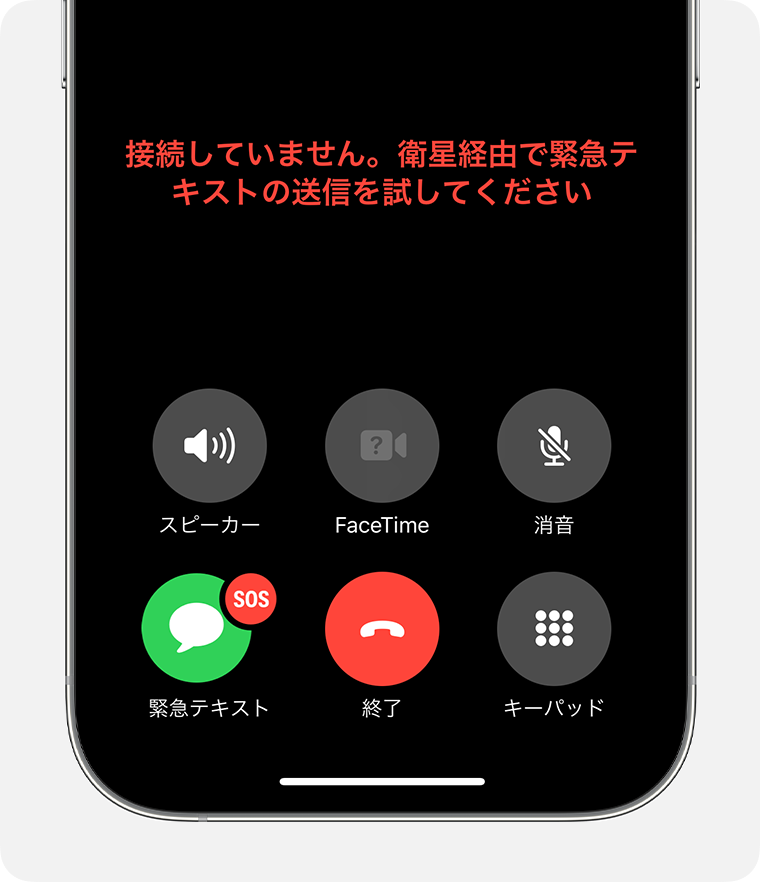
- iPhone緊急SOSとは?どこに繋がるか
- 緊急SOSの「やり方」モデル別の操作方法
- 緊急SOS「通知が来た」場合の対処法
- 「間違えた」誤作動時の正しい「解除」
- 緊急連絡先を設定・「解除できない」場合
- 「勝手に」発動?誤作動を防ぐ設定「オフ」
超人気の乗り換え先
▼▼iPhone最大40,000円還元▼▼
▼▼月額990円でデータ使い放題▼▼
▼▼一括1円〜スマホ大特価セール中▼▼
▼▼一括110円スマホセール中!▼▼
iPhone緊急SOSとは?どこに繋がるか
iPhoneの「緊急SOS」は、事件や事故、急病といった緊急事態に、素早く助けを求められる機能です。
この機能を使うと、自動的に現地の緊急通報用電話番号が表示されます。
緊急SOSの接続先
- 警察(110番)
- 海上保安庁(118番)
- 火事・救急車・救助(119番)
緊急SOSは、画面がロックされた状態でも簡単に使えるため、もしもの時に役立ちます。
また、あらかじめ設定しておけば、任意の緊急連絡先(家族や友人など)を登録し、緊急SOS発動時に自動で通知を送ることも可能です。
緊急SOSの「やり方」モデル別の操作方法
緊急SOSの使い方は、iPhoneのモデルによって異なります。
iPhoneのモデル別操作方法
- サイドボタンを5回押して通報
- サイドボタンと音量ボタンを長押しして通報
サイドボタンを5回押す方法は、まずサイドボタンか上部にある電源ボタンを素早く5回押します。
すると、「緊急SOS」のスライダが表示されるので、右にスワイプ。
「警察 110」「海上保安庁 118」「火事、救急車、救助 119」が表示されたら、通報したい番号をタップします。
サイドボタンと音量ボタンを長押しする方法は、電源ボタンと音量調節ボタンのどちらか一方を同時に長押しします。
「緊急SOS」のスライダが表示されたら右にスワイプし、通報したい番号をタップしてください。
また、設定によっては、カウントダウン後に自動で通報する機能もあります。
「設定」アプリの「緊急SOS」から「自動通報」をオンにすると、この機能が使えます。
緊急SOS「通知が来た」場合の対処法
緊急SOSが発動すると、事前に登録した緊急連絡先に通知が届きます。
この通知には、iPhoneの位置情報と「緊急SOSが発動した」というメッセージが含まれます。
緊急SOS通知が来た場合の対処法
- まずは落ち着いて、通知を送ってきた人に連絡を取る
- 連絡が取れない場合は、状況を確認するため110番などに相談する
通知が来た場合は、慌てずに、まずはiPhoneの持ち主に連絡を取りましょう。
連絡が取れない、あるいは状況がわからない場合は、警察(110番)や消防(119番)に相談することも検討してください。
「間違えた」誤作動時の正しい「解除」
緊急SOSは、カバンやポケットの中で誤って作動してしまうこともあります。
設定によっては、カウントダウンや大音量のアラームが鳴るため、慌ててしまうかもしれません。
誤作動時の対処法
- 落ち着いて通話終了ボタンを押す
- 頻繁に誤作動する場合は設定を見直す
誤って緊急SOSが作動してしまった場合は、慌てずに通話終了ボタンを押しましょう。
もし、頻繁に誤作動してしまうようであれば、設定アプリから「緊急SOS」の設定を見直し、「サイドボタンで通報」などの設定をオフにすることを検討してください。
緊急連絡先を設定・「解除できない」場合
緊急SOSには、警察や消防だけでなく、家族や友人などの連絡先を登録できます。
緊急連絡先の設定方法
- 「ヘルスケア」アプリを開く
- 「メディカルID」をタップ
- 「編集」をタップ
- 「緊急連絡先を追加」をタップ
- 連絡先と続柄を登録
緊急連絡先は複数登録可能です。
持病がある方などは、登録しておくと安心です。
もし、緊急連絡先を解除できない場合は、「ヘルスケア」アプリの「メディカルID」から「編集」をタップし、削除したい連絡先の横にある削除ボタンをタップしてください。
「勝手に」発動?誤作動を防ぐ設定「オフ」
緊急SOSが勝手に発動してしまうのが心配な方は、設定を見直しましょう。
誤作動を防ぐ設定
- 「設定」アプリを開く
- 「緊急SOS」をタップ
- 「サイドボタンで通報」や「自動通報」をオフにする
「サイドボタンで通報」をオフにすると、サイドボタンを5回押しても緊急SOSが発動しなくなります。
また、「自動通報」をオフにすると、カウントダウン後に自動で通報されることもありません。
ご自身の使い方に合わせて、これらの設定を調整してください。
iPhoneの緊急SOSがどこに繋がるのかと注意点
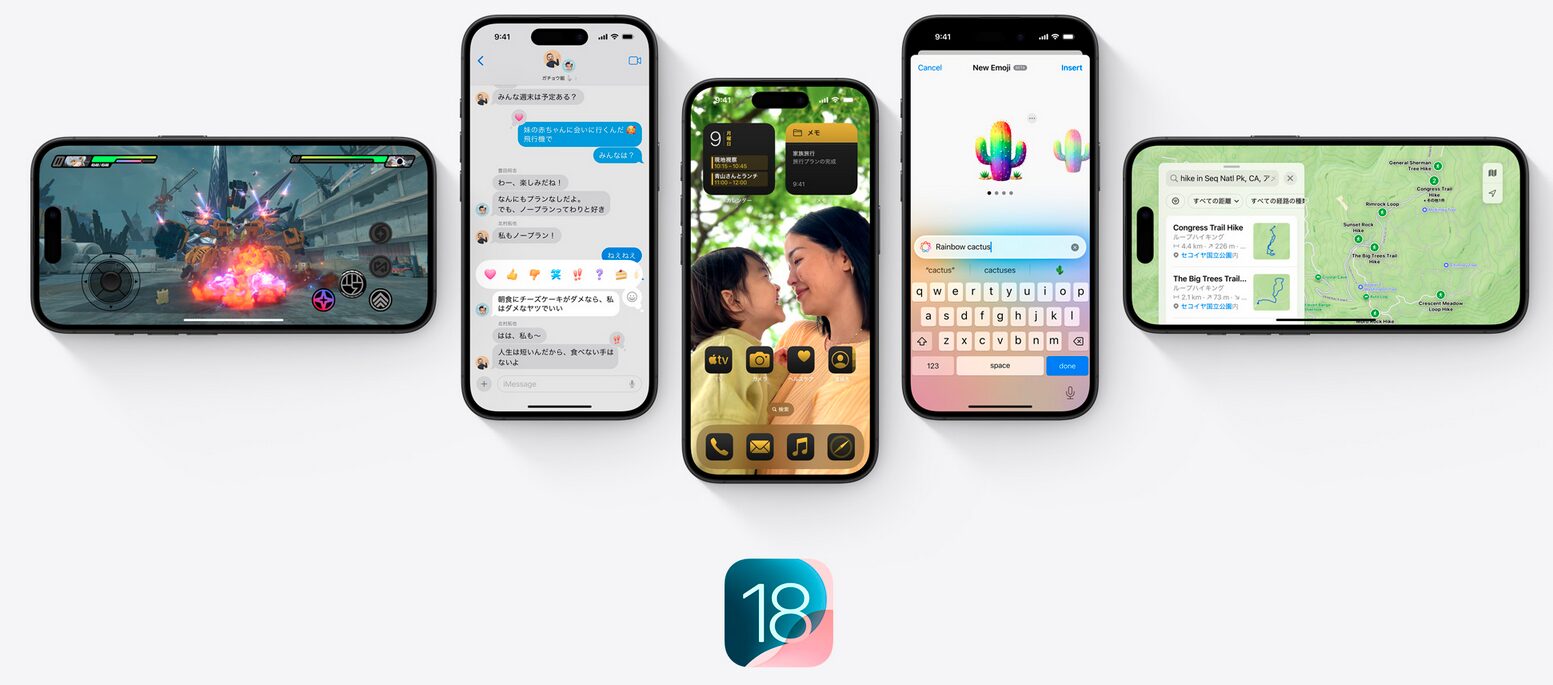
- 110番など選択して発信する「iPhone」
- SIMなしiPhoneは緊急SOS「どこに繋がる」?
- iPhone14以降は衛星通信で「緊急SOS」
- 機内モードでも緊急SOSは使える?
- 緊急SOSは「怖い」?位置情報と安全性
- iPhone緊急SOS活用で万全の備えを
110番など選択して発信する「iPhone」
iPhoneの緊急SOS機能を使うと、警察(110番)、海上保安庁(118番)、火事・救急車・救助(119番)に、簡単な操作で電話をかけられます。
緊急SOSで発信する手順
- サイドボタンを5回押す、またはサイドボタンと音量ボタンを長押し
- 表示されたスライダを右にスワイプ
- 通報したい番号をタップ
画面ロックの状態でも使えるため、緊急時に役立ちます。
普段からiPhoneの位置情報をオフにしている場合でも、緊急SOS使用時は自動的に位置情報がオンになり、通報先に共有されます。
超人気の乗り換え先
▼▼iPhone最大40,000円還元▼▼
▼▼月額990円でデータ使い放題▼▼
▼▼一括1円〜スマホ大特価セール中▼▼
▼▼一括110円スマホセール中!▼▼
SIMなしiPhoneは緊急SOS「どこに繋がる」?
2024年11月現在、日本国内ではSIMカードなしのiPhoneで緊急SOSを使うことはできません。
海外ではSIMカードなしで緊急通報できる国もありますが、日本では利用できないため注意が必要です。
SIMなしiPhoneの緊急SOS
- 日本国内では利用不可
- 一部の国では利用可能
もしもの時に備えて、iPhoneには必ずSIMカードを挿入しておきましょう。
iPhone14以降は衛星通信で「緊急SOS」
iPhone14以降のモデルで、iOS18以降のiPhoneは、衛星通信に対応しています。
この機能を使うと、モバイル通信やWi-Fiが圏外の場所からでも、緊急SOSを利用してテキストメッセージを送信できます。
衛星通信での緊急SOSの注意点
- iPhone14以降、iOS18以降のiPhoneが必要
- SIMカードなしでは利用不可
山間部など、電波が届きにくい場所にいることが多い方は、iPhone14以降のモデルを持っておくと安心です。
ただし、衛星通信を利用する場合でも、SIMカードは必要です。
機内モードでも緊急SOSは使える?
iPhoneが機内モードになっている場合でも、緊急SOSは利用可能です。
緊急SOSを使うと、一時的に通信が可能な状態になり、緊急通報サービスに電話をかけることができます。
機内モードと緊急SOS
- 機内モードでも緊急SOSは使用可能
- 緊急SOS使用時は一時的に通信がオンになる
普段から機内モードを利用している方も、緊急時にはこの機能を活用しましょう。
緊急SOSは「怖い」?位置情報と安全性
緊急SOSを使うと、位置情報が自動的に緊急通報サービスに共有されます。
「位置情報を共有するのは怖い」と感じる方もいるかもしれませんが、これは救助をスムーズに行うための仕組みです。
緊急SOSと位置情報
- 位置情報は自動的に共有される
- 普段位置情報をオフにしていても共有される
- 救助活動をスムーズにするため
位置情報は、緊急通報サービスにのみ共有され、救助活動の目的以外には使われません。
プライバシーは保護されているので、安心して緊急SOSを活用してください。
iPhone緊急SOS活用で万全の備えを
iPhoneの緊急SOSは、いざという時に命を守るための大切な機能です。
使い方を理解し、設定を確認しておくことで、万が一の事態に備えられます。
緊急SOSの備え
- 緊急SOSの使い方を理解する
- 緊急連絡先を設定する
- 設定を見直して誤作動を防ぐ
- モバイル通信が使えない状況に備えiPhone14以降の機種を検討
特に、モバイル通信が使えない場所でも、衛星通信で緊急SOSが使える可能性があるiPhone14以降の機種がおすすめです。
iPhone14はワイモバイルで実質24円で購入できるキャンペーンも実施されているので、万が一に備えて、iPhone14への乗り換えを検討しましょう!
iPhoneの緊急SOS、どこに繋がるかに関してよくある質問
最後にiPhoneの緊急SOS、どこに繋がるかに関してよくある質問に回答します。
よくある質問
- iPhoneの緊急SOSはどこに繋がりますか?
- 緊急SOSを間違えてかけてしまったら?
- iPhoneの緊急SOSを解除できません。
- iPhoneで誤って緊急通報するとどうなる?
- iPhoneのSOS通知とは?
- 機内モードでも緊急SOSは使えますか?
- SIMなしのiPhoneでも緊急SOSは使えますか?
iPhoneの緊急SOSはどこに繋がりますか?
緊急SOSを使うと、警察(110番)、海上保安庁(118番)、火事・救急車・救助(119番)につながります。
緊急SOSの画面で、通報したい番号を選んでください。
緊急SOSを間違えてかけてしまったら?
落ち着いて通話終了ボタンを押してください。
設定によっては、カウントダウンやアラームが鳴ることもありますが、慌てずに終了操作をすれば大丈夫です。
iPhoneの緊急SOSを解除できません。
緊急SOSが解除できない場合は、iPhoneを再起動してみてください。
それでも解除できない場合は、Appleサポートに問い合わせることをおすすめします。
iPhoneで誤って緊急通報するとどうなる?
誤って緊急通報してしまった場合でも、通話終了ボタンを押せば通話は終了します。
頻繁に誤作動する場合は、「設定」アプリから「緊急SOS」の設定を見直しましょう。
iPhoneのSOS通知とは?
緊急SOSが発動すると、事前に登録した緊急連絡先に、あなたの位置情報と「緊急SOSが発動した」というメッセージが送信されます。
これは、あなたの身に何かあったことを知らせるための機能です。
機内モードでも緊急SOSは使えますか?
はい、使えます。
緊急SOSを使うと、一時的に通信が可能な状態になり、緊急通報サービスに電話をかけることができます。
SIMなしのiPhoneでも緊急SOSは使えますか?
いいえ、使えません。
2024年11月現在、日本国内ではSIMカードなしのiPhoneで緊急SOSを使うことはできません。
iPhoneの緊急SOSはどこに繋がるのか?その使い方を総括
最後に記事のポイントをまとめます。
記事のポイントまとめ
- iPhoneの緊急SOSは、110番(警察)、118番(海上保安庁)、119番(消防・救急)に繋がる
- 緊急SOSは、画面ロック状態でも使える
- サイドボタン5回押し、またはサイドボタンと音量ボタン長押しで発動する
- 緊急SOS発動後、スライダをスワイプして通報先を選択する
- 事前に設定した緊急連絡先にも、位置情報とメッセージが自動送信される
- 誤作動時は、落ち着いて通話終了ボタンを押す
- 緊急連絡先は、「ヘルスケア」アプリから登録・変更できる
- 「サイドボタンで通報」や「自動通報」は、設定でオフにできる
- 日本国内では、SIMなしiPhoneで緊急SOSは使えない
- iPhone14以降は、衛星通信経由で緊急SOSが使える場合がある
- 衛星通信経由の緊急SOSも、SIMカードが必要
- 機内モードでも緊急SOSは利用可能である
- 緊急SOS使用時、位置情報は自動的に共有される
- 位置情報は救助活動のみに使われ、プライバシーは保護される
iPhoneの緊急SOSは、いざという時に命を守るための重要な機能です。
使い方を理解し、設定を確認しておくことで、万が一の事態に備えることができます。
特に、モバイル通信が使えない場所でも、衛星通信で緊急SOSが使える可能性があるiPhone14以降の機種がおすすめです。
iPhone14はワイモバイルで実質24円で購入できるキャンペーンも実施されていますので、この機会にぜひ乗り換えを検討してみてください!






